Adobe Animate CC ülevaade
5 viiest
Kõige mitmekülgsem programm saadaval hind
4 viiest
Alates 19, 99 dollarit kuus (aastaplaan) kasutusmugavus
3, 5 viiest
Järsk õppimiskõver, kuid seda väärt toetus
4, 5 viiest
Foorumid, KKK, reaalajas vestlus ja telefon
Kiire kokkuvõte
Adobe tooteid peetakse tavaliselt loovates rakendustes kasutatavate programmide kullastandardiks ja seda mõjuval põhjusel. Neid on pidevalt hästi toetatud ja äärmiselt mitmekülgsed, samal ajal kui Adobe on arvutite jaoks uute kunstnike tööriistade väljatöötamisel endiselt tööstusharu liider. Adobe Animate CC (tuntud ka kui Animate ja varem tuntud kui Flash Professional) vastab kaubamärgi mainele. Sellel on palju animatsioonide jaoks mõeldud tööriistu, samuti on raske teada, kust alustada, samuti iga failitüübi, ekspordi, muutmisriista või pistikprogrammi kohta, millest võiksite unistada.
Animate sisaldab liidest, mis sisaldab funktsioone, mille valdamine võib võtta kümme aastat. Programmi abil saate luua Flash-mänge, filmi animatsioone, kineetilist tüpograafiat, koomikseid, animeeritud GIF-e ja põhimõtteliselt kõiki liikuvate piltide jadasid, millest võiksite unistada. See tähendab, et see sobib ideaalselt loovispetsialistidele, tööstusega seotud klassi õpilastele, pühendunud harrastajatele või neile, kes juba kasutavad Adobe Suite'i. Nendel rühmadel on liidesega kohanemisel kõige rohkem edu ja ka juhtseadmete õppimine kõige lihtsam.
Uutel kasutajatel tuleb aga veeta kümneid tunde õpetuste, tundide ja muude õppetegevuste jaoks. Kui teil pole selleks aega, pole Animate tõenäoliselt teie jaoks; ei saa te programmi täielikku potentsiaali saavutada. Lisateavet leiate meie parima animatsioonitarkvara arvustuse kohta.
Mis mulle meeldib
- Puhas liides sobib teiste Adobe tööriistadega.
- Õppematerjalide paljusus "alustamisega".
- Paljud erinevad lõuenditüübid.
- Iga ekspordivõimalus on ette kujutatav.
- Toetab igat tüüpi vektor- ja bitmap pilte.
- Uute kasutajate jaoks äärmiselt järsk õppimiskõver.
Adobe Animate CC
Üldine hinnang: 4 viiest PC / Macist, 19, 99 dollarit kuus, külastage saitiKiire navigeerimine
// Miks peaksite mind usaldama?
// Mis on Adobe Animate CC?
// Adobe Animate kasutuselevõtmine
// Minu ülevaate ja hinnangute taga olevad põhjused
// Adobe Animate CC Alternatiivid
// järeldus
Miks peaks mind usaldama?
Tere, minu nimi on Nicole Pav ja olen tehnoloogiaga eksperimenteerinud juba siis, kui ma esimest korda oma käed arvutisse panin. Olen kasutanud kõiki olemasolevaid ressursse, et leida kvaliteetset tasuta tarkvara ja saada reaalset teavet selle kohta, kas tasulised programmid olid seda väärt.
Nagu igal teisel tarbijal, pole ka minul piiramatuid rahalisi vahendeid ja ma tahan teada, mis karbis on, enne kui ma selle avamise eest maksan. Sellepärast kirjutan siin ausaid ülevaateid tarkvara kohta, mida ma tegelikult olen proovinud. Ostjad väärivad enamat kui toretsevaid veebilehti, et õppida, kas programm teenib nende parimaid huve.
Mul oli juba Adobe ID, seega ei saadetud mulle allalaadimise ega konto kinnitust. Kuid ekraanipilti näete ajast, kui ma programmi avasin ja mulle teatati, et olen proovirežiimis:

Lisaks järgisin ühte Adobe'i juhendamist „Alustamine” ja lõin järgmise lühikese animeeritud klipi. Kolmesekundiline klipp ei tundu kuigi palju, kuid selle tegemiseks kulus umbes tund! Täiesti uue Animate kasutajana kasutasin õpetust mõne programmi põhifunktsiooni õppimiseks.
https://youtu.be/tLzCmmNjxbMVideo ei saa laadida, kuna JavaScript on keelatud: Juhendi projekt on loodud Adobe Animate abil (Nicole) (https://youtu.be/tLzCmmNjxbM)Lõpuks võtsin ühendust nende toega, et küsida abi ühe programmi funktsioonide osas. Minu tugiteenustega seotud kogemuste kohta saate lugeda allpool jaotisest „Minu hinnangute taga olevad põhjused”.
Mis on Adobe Animate CC?
Adobe Animate on Adobe Creative Cloud Suite'i programm. See pakub võimalust teha palju erinevaid animeeritud funktsioone, mänge või muid Flash-multimeediume. Programmi nimi oli Adobe Flash Professional enam kui kümme aastat; see nimi läks 2015. aastal pensionile.
Animate põhijooned on järgmised:
- Integreerimine Adobe'i pilvekogu varaga
- Lihtne platvormideülene kasutamine teiste Adobe toodetega
- Loob animeeritud filme, koomikseid või klippe
- Loob Flash-mänge või interaktiivseid Flashi utiliite
Samuti saate vaadata seda Adobe'i videot, et tutvuda nende animatsiooniga ja näiteid selle kohta, mida saate sellega teha.
Kas animeerimine on tasuta?
Ei, see pole tasuta. Saate programmi proovida 14 päeva jooksul tasuta ja ilma krediitkaardita, kuid pärast seda vajate litsentsi. Programmi saate osta üksikult 19, 99 dollari eest kuus või osana terviklikust CS6 paketist hinnaga 49, 99 dollarit kuus. Õpilaste ja õpetajate allahindlused on umbes 60% ning Adobe pakub ka mitmeid ettevõtete või ettevõtete hinnakujunduspakette.
Kui olete praegu ülikooli või isegi keskkooliõpilane, võib teil oma arvuti arvutiklassi kaudu olla sellele tarkvarale tasuta juurdepääs. Paljud haridusasutused kasutavad Adobe komplekti laialdaselt või pakuvad praegustele õpilastele allahindlusi ja litsentse. Võtke ühendust oma kooli veebisaidi või õpilaskeskusega.
Kuidas kasutate Adobe Animate'i?
Animeerima on äärmiselt keeruline programm; kuidas te seda kasutate, sõltub täielikult teie projekti eesmärkidest. Selle ülevaate jaoks läbisin lühikese animatsiooniõppe, kuid Adobe pakub ka kümneid tasuta ressursse, kui teil on mõni muu eesmärk. Adobe on avaldanud enam kui 500 lehekülge õppematerjale, nii et ma alustan siin vaid mõned üksikasjad.
Kui avate pärast allalaadimist programmi Animate esmakordselt, saadetakse teid avaekraanile, kus saate valida uut tüüpi faili, avada olemasoleva projekti või vaadata õpetusi ja õpperessursse.
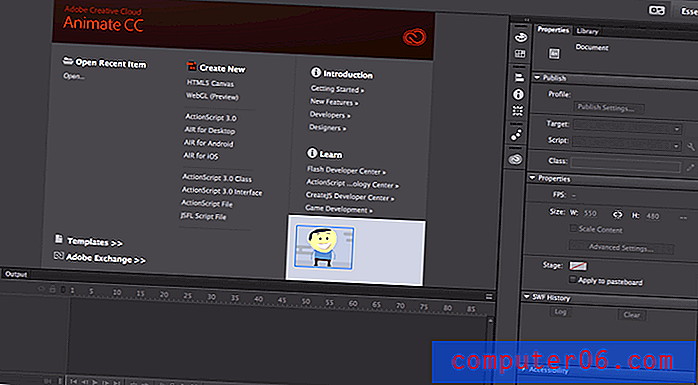
Nagu näete, asendab käivituskuva lõuendi ala, kuni valite, millise projekti avate. Ülejäänud liides jääb samaks, ükskõik millise faili valite. Liides on ka tegelikult ümberkorraldatav, nii et saate paneele vastavalt vajadusele lohistada.
Failitüüpide valikuid on mitu. Saate oma projekti luua ükskõik millise neist abil, kuid erinevused peituvad käivitamisel kasutatavas koodkeeles. Kui kavatsete lisada interaktiivseid funktsioone või teate, et vajate konkreetset keelt oma lõpptoote veebisaidiga integreerimiseks, siis peaksite valima projekti tüübi, mis sobib teie eesmärgi ja teadmistega. Kui teete lihtsalt lihtsat animatsiooni, pole see enam probleem. Kui teil pole aimugi, kust alustada või katsetate, soovitaksin alustada HTML5 lõuendist.
Adobe Animate näited
Adobe julgustab neid, kes oma animeeritud loomingut veebis postitavad, kasutama #MadeWithAnimate. Siin on mõned näited selle kohta, kuidas teised kasutavad Animate koomiksite, GIF-ide ja muu jaoks.
Selle näite koostas Adobe kõigi saadud #MadeWithAnimate edastuste põhjal.
https://youtu.be/3xAwofMjhWYVideot ei saa laadida, kuna JavaScript on keelatud: Animeeri CC: #MadeWithAnimate kompileerimine | Adobe Creative Cloud (https://youtu.be/3xAwofMjhWY)Teine kunstnik lõi nende töövoo aja jooksul Animate, kuna nad lõid tegelase nullist.
https://youtu.be/WebXaxHE1yYVideo ei saa laadida, kuna JavaScript on keelatud: Adobe Animate CC Animation Timelapse (https://youtu.be/WebXaxHE1yY)Lõpuks lõid need animaatorid animeeritud lühikese lühikese detaili kahe allee kassi seiklustest ja nende konfliktist naabri väljamõeldud puudliga.
https://youtu.be/235UnKYbh2gVideot ei saa laadida, kuna JavaScript on keelatud: Kit, Cat and Kapoodle 2017 (https://youtu.be/235UnKYbh2g)Adobe Animate kasutamise alustamine
Animate kõiki funktsioone oleks selles ülevaates võimatu katta. Kui olete asjast huvitatud, proovige seda Adobe'i 482-leheküljelist dokumentatsiooni, mis on jaotises iga nupu, tööriista ja programmi klõpsatava üksuse kohta. Selle artikli jaoks keskendun mõnele üldisele kategooriale, mis esindavad Animate palju laiemat ulatust.
Pange tähele, et visuaalselt on Animate PC ja Mac versioonid pisut erinevad. Testisin Mac'i sülearvutiga, nii et teie ekraan ei pruugi kuvada sama nagu minu oma.
Varad
Varad on projekti põhikomponent. Animate jaoks võivad varad esineda vektorkujutiste, bitmap-failide, heli ja helide ning muu kujul. Vahekaardi Atribuudid vahekaart Raamatukogu salvestab kõik projekti varad.
Animate on loodud töötama veatult teiste Creative Cloud programmidega. See pakub integratsiooni teie Adobe pilvega, võimaldades hõlpsalt komponentide hoidmist loendist lõuendile lohistada.
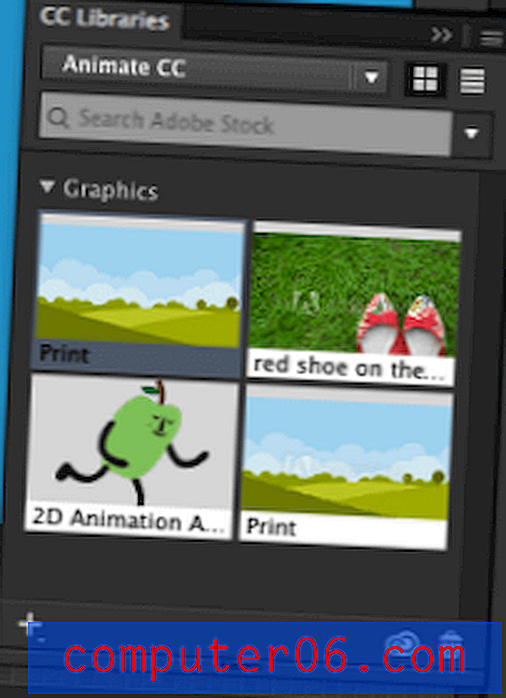
Teil on ka integreeritud juurdepääs Adobe Stocki graafikale, mida saate sõltuvalt teie eesmärkidest vesimärgi vormingus osta või kasutada. Kui olete oma graafika teinud enne tähtaega, saate need importida Photoshopist või Illustratorist.
Projektiraamatukogu haldamise kohta saate Adobe'i dokumentatsiooni lugeda siit. Kui eelistate videovormingut, on siin suurepärane sissejuhatus varahaldusesse.
Raamid ja ajatelg
Mis tahes animatsiooni teostamiseks on vaja kaadrite ajakava. Adobe ajatelg on väga mitmekülgne ja sisaldab isegi peidetud tööriistu.
Kui vaatate peamist ajaskaalat, siis vaatate peamist lava. Saate siia panna nii palju objekte ja kihte, kui soovite, luua nende jaoks liikumisteed aja jooksul või palju muid konkreetseid liikumisi.
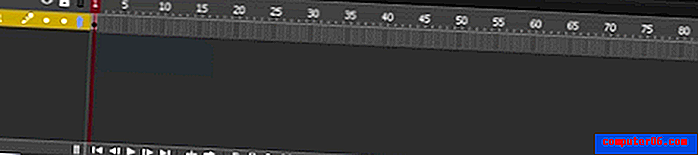
Iga kord, kui lisate mõne kihi objekti, luuakse selle kihi jaoks kaadri teises võtmeraam automaatselt. Saate lisada ka oma võtmekaadreid, valides kaadri numbri ja sisestades seejärel menüüribalt.
Sümbolite jaoks on olemas ka sekundaarsed tähtajad. Kui loote sümboli ja lisate sellele tweeni, pääsete juurde sellele sobival ajajoonel. Nende sümbolite animatsioonide redigeerimiseks topeltklõpsake neid pealavalt. Ülejäänud lõuend, välja arvatud valitud sümbolid, muutub pisut halliks. Selles vaates ei näe te pealavalt kihte.
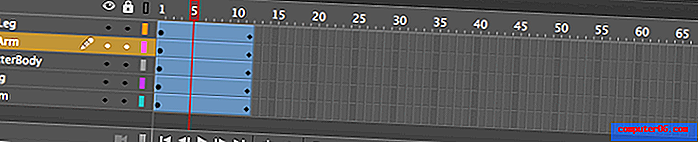
Lõpuks pääsete spetsiaalsetele hõlpsatele efektidele juurde, laiendades ajajoone akent ja topeltklõpsates seejärel kihti. Sellega saadakse suur graafik, mis võimaldab teil liikumist redigeerida lihtsuse või teie tehtud eelseadete alusel.

Ajaskaala kasutamist oleks võimatu täielikult katta, seega saate nende funktsioonide põhjalikumaks tutvustamiseks vaadata seda Adobe'i õpetust.
Peamised tööriistad
Tööriistapaneel Animate'is on väga sarnane Photoshopi, Illustratori ja muude Adobe'i rakendustega. Põhitööriistariba sisaldab enam kui 20 tavaliselt kasutatavat manipuleerimis- ja joonistusriista.
Paljud neist õpetustest toetavad nii vektorgraafikat kui ka bitmapi, välistades vajaduse failide pidevaks ülekandmiseks vektoriredaktori ja Animeeri vahel. Neil on isegi olemas vektorvärvipintslid.
Luutööriist on spetsiifiline animatsiooni jaoks. See võimaldab teil luua tähemärgiplaate, mis hõlbustavad jäseme ja keha asendi muutmist kaadrist raami liikudes.
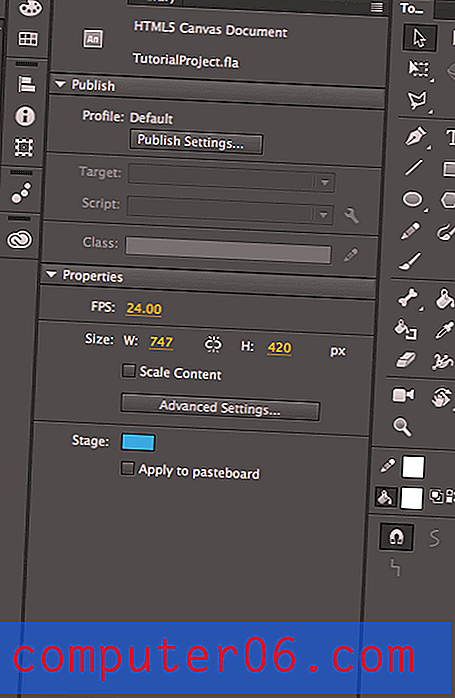
Atribuutide paneel võimaldab teil lõuendil valitud objekti mõnda aspekti muuta ilma teisendusi või värvimistehnikaid kasutamata. See on suurepärane kiirete ja lihtsate muudatuste tegemiseks. Redigeerimise valikud muutuvad sõltuvalt sellest, millise objekti olete valinud.
Objekti atribuutide, lavaga manipuleerimise ja mõne tööriista sissejuhatuse kohta saate lisateavet selle Adobe toodetud õpetuse kohta.
Skriptimine
Skriptimine on suurepärane võimalus interaktiivsuse lisamiseks oma Flash-mängu. Just see annab mängu mängu ja Animate silmapaistev omadus eristab seda paljudest konkurentidest.
Kahjuks on see ka äärmiselt keeruline teema. Kui olete programmeerija, pakub Adobe interaktiivsuse funktsiooni „koodilõigud”, mille kohta saate selle kohta lähemalt lugeda. Katkendite eesmärk on võimaldada teadmisteta kodeerijatel kasutada mõnda tavalist funktsionaalsust. Koodilõikudele pääsete juurde minnes WINDOW> CODE SNIPPETS .
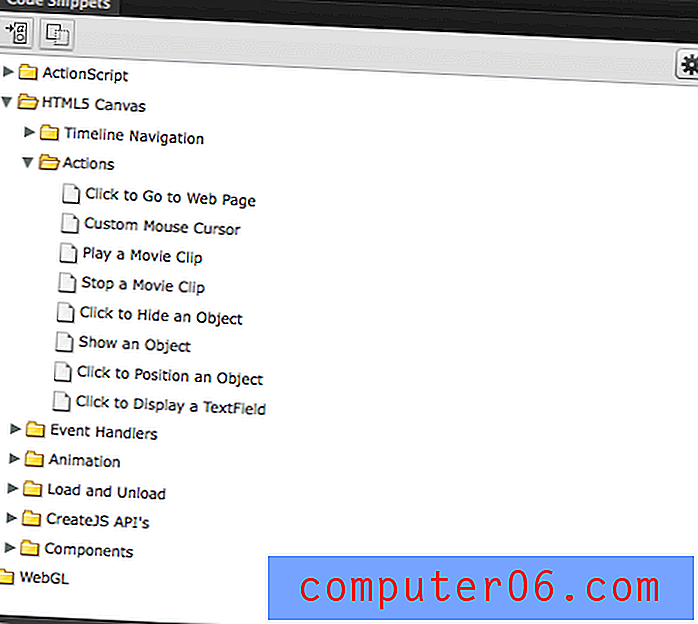
Kui olete programmeerija, võib järgmine teave olla asjakohasem. Adobe skriptid on peamiselt kirjutatud on JSFL, mis on JavaScripti API, spetsiaalselt välklambi kasutamiseks. Saate luua uue JSFL-faili, kuid avage Animeerige ja avage Fail> Uus> JSFL-i skriptifail. Kui soovite pigem kirjutada ActionScriptis, saate selle asemel luua selle keele jaoks dokumendi.
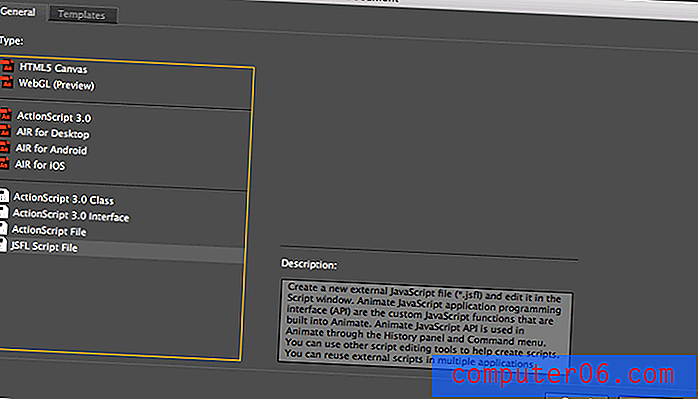
See avab kodeerimiskeskkonna. Selles keskkonnas ja JSFL-is töötamise kohta on sissejuhatav teave selle teema Adobe'i ressurss. Kui vajate skriptide kirjutamise kohta teavet, on siin veel üks suurepärane Adobe'i dokumentide leht.
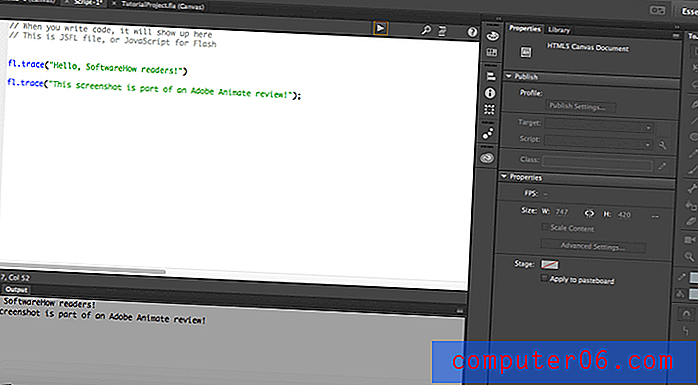
Skriptid on suurepärane omadus nii innukatele kui ka häbelikele koodijatele. Nende tõhusaks kasutamiseks on vaja palju harjutusi, nagu ka kõigi muude Adobe funktsioonide puhul.
Eksportimine / jagamine
Animate pakub mitut erinevat viisi projekti hankimiseks programmist kasutatavasse faili. Animeeritava faili peamine tüüp on .fla, mida teie projektid salvestavad, sõltumata sellest, millist lõuenditüüpi kasutate. Kui soovite faili vaadata ka väljaspool Animate, peate selle kas avaldama või eksportima.
Avaldamine ja eksport on Animate kaks failide jagamise vormi. Faili avaldamine pakub ainulaadseid failitüüpe, mille sätted on kohandatud vastavalt teie avaldatava lõuendi tüübile. Näiteks HTML5 lõuendil on erinev avaldamiskonfiguratsioon kui AIR Desktopil. Avaldamine annab teile juurdepääsu spetsiaalsetele faililõppudele, näiteks .OAM (teistele Adobe toodetele saatmiseks) või .SVG (vektorgraafika jaoks). Kui olete valinud „Avalda”, on need failid kohe teie arvutis.
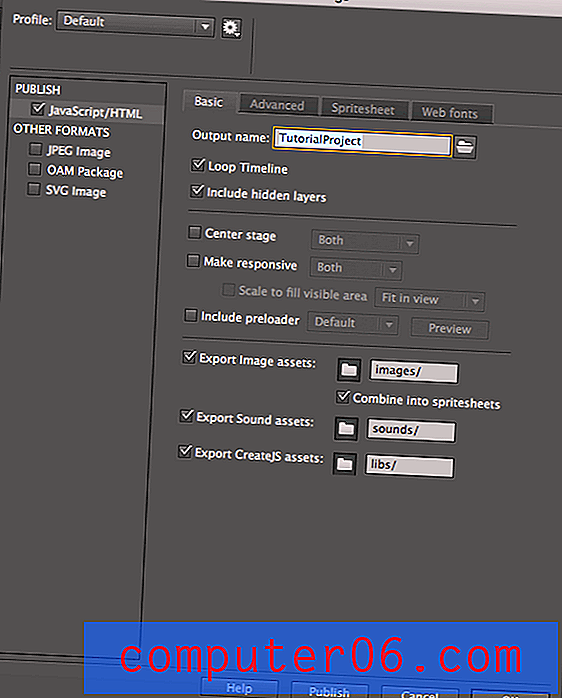
„Eksport” pakub rohkem tuntud faili tüüpe, näiteks .MOV ja .GIF. See on kasulikum, kui proovite luua lõpliku projekti faili, kuna eksportimise käigus loodud faile ei saa animatsioonis uuesti avada ega redigeerida.
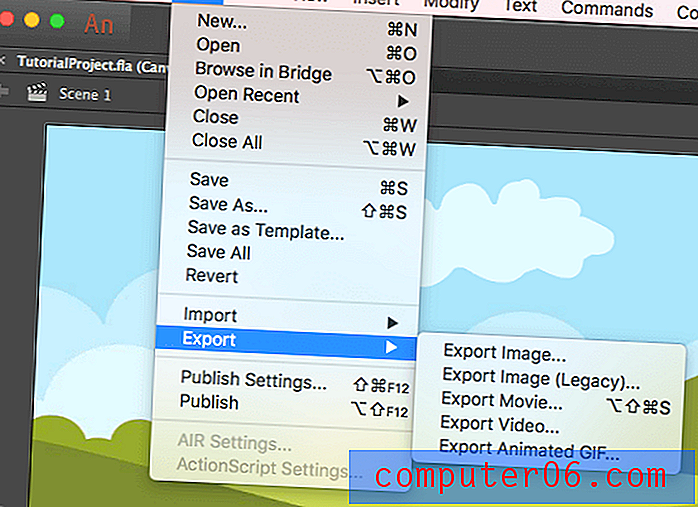
Lisaks vajab osa neist failidest korrektseks eksportimiseks Adobe Media Encoderit. See programm laaditakse koos programmiga Animate automaatselt alla, nii et ärge muretsege selle puudumise pärast. Lisaks avaneb see vajaduse korral automaatselt.
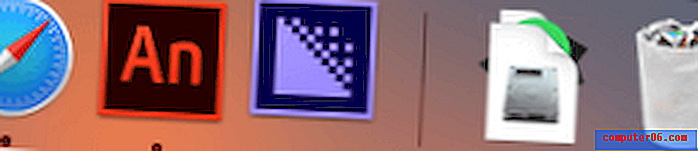

Kui proovisin eksportida lihtsat videot .mp4-vormingus videot, tervitas mind see eksportimise keerukusest paanikat tekitav ekraan:
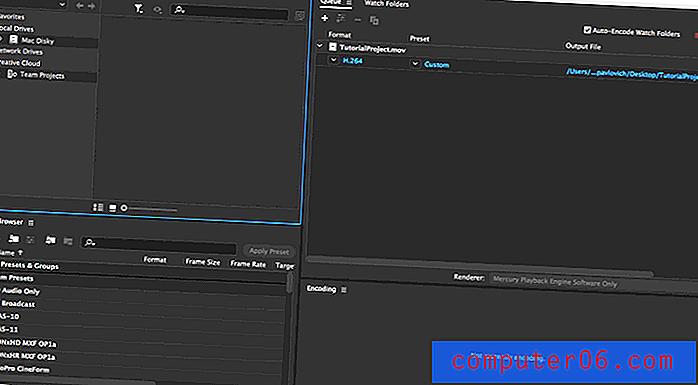
Õnneks ei pea te üldse palju tegema. Paremklõpsake paremas ülanurgas oma failil (sinine tekst) ja kohandage sätteid. Seejärel valige roheline nupp „Esita” ja see eksporditakse teie arvutisse!
Kui lõpetasin mängimise erinevate ekspordi ja avaldamise võimalustega, oli mu töölaual sama projekti jaoks pool tosinat erinevat faili. See on suurepärane, kui töötate platvormideüleselt või teil on konkreetseid vajadusi. Neid kaetakse kindlasti!
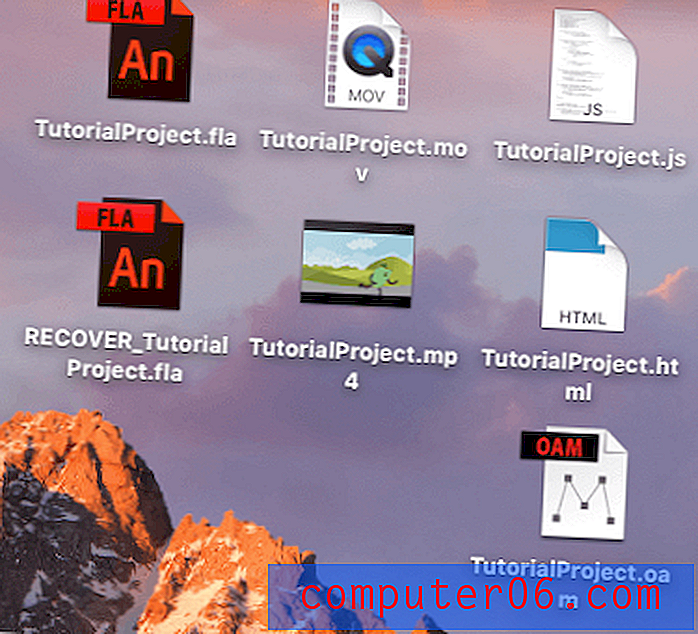
Minu ülevaate ja hinnangute taga olevad põhjused
Efektiivsus: 5/5
On põhjust, miks Adobe-tooteid peetakse kõigi teiste loominguliste rakenduste etaloniks. Animate abil on teil turul kõige keerulisem ja tõhusam vahend animatsioonide ja välkmängude kujundamiseks. Programmil on nii palju tööriistu, et teil pole töö tegemisega probleeme - ja kui vajate midagi täiendavat, pakub see pistikprogrammide ja skriptide integreerimist.
Hind: 4/5
Animate on vaieldamatult võimas ning seda peetakse laialdaselt üheks kõige stabiilsemaks ja tõhusamaks animatsioonivahendiks turul. Sellises olukorras tundub 20 dollari maksmine kuus üsna õiglane. Saate tööstusharu standardprogrammi, kus on palju kellukesi ja vile. Kui maksate juba Adobe Suite'i eest täielikult, ei tekita Animate kasutamine lisakulusid ja saate selle lihtsalt oma arsenali lisada. Kui eelarve on piiratud, võib hind kiiresti lisanduda, eriti kuna Adobe pakub ainult tellimispõhist maksemudelit.
Kasutuslihtsus: 3.5 / 5
Kõik Adobe rivistuse tooted vajavad pühendumist õppetundide vormis. Kui teil on vajalikud oskused, on Animate kasutamine imelihtne ja keerulised projektid kasutavad suhteliselt paljusid selle täiustatud funktsioone. Programmil on suurepärane liides, puhas disain ja hästi korraldatud paigutus. Tegelik probleem on siin järsk õppimiskõver. Kui soovite tarkvara tõesti ära kasutada, peate investeerima mõned tõsised tunnid õpetustesse ja selle paljude funktsioonide kasutamise õppimisse.
Tugi: 4, 5 / 5
Stars Adobe pakub nii palju tugiteenuseid, et on peaaegu võimatu mitte oma küsimusele vastust saada. Nad pakuvad kõike alates kogukonna foorumitest kuni dokumentide esitamiseni ja lõpetades KKK-dega ning ka vestluse ja telefonitoega. Tegin küsimuse GIF-i eksportimise kohta ja leidsin foorumist oma vastuse.
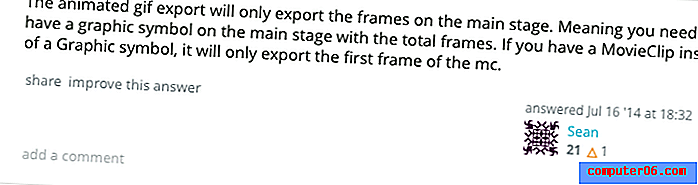
Alustasin siiski ka otsevestlust esindajaga, et näha, kuidas nad reageerivad kuidas-küsimusele.
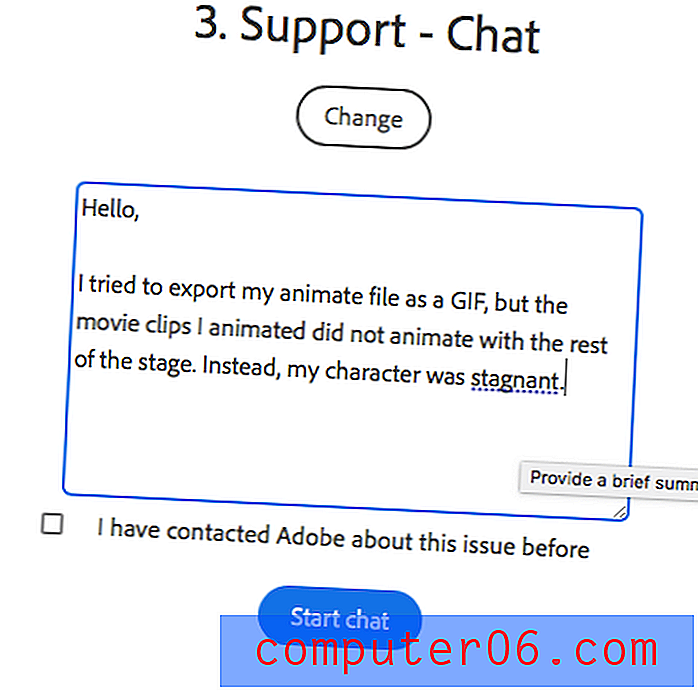
Minu valitud esindaja esitas mulle mõned küsimused minu seadistamise kohta ja soovitas seejärel mitmeid ebaõnnestunud ettepanekuid. Seejärel pakkus ta, et proovib probleemi välja mõelda, ekraanikuva. Ligi 30 minutit hiljem oli ta end korralikult segamini ajanud ja ma palusin vestluse hiljem hilisema e-posti teel lõpetada. Järgmisel hommikul oli mul sama lahendus, mille olin varem veebist postkastist istudes leidnud:

Loo moraal: vastuse otsimisel peaks teie viimane prioriteet olema ilmselt reaalne inimene. Tõenäoliselt saate vastuse palju kiiremini foorumitest või muudest allikatest.
Adobe Animate CC Alternatiivid
Kas Animate on teie hinnaklassist väljas või on teie jaoks liiga keeruline? Õnneks on animatsiooniväli täis avatud lähtekoodiga projekte ja tasulisi konkurente, kes võistlevad teie tähelepanu pärast.
Toon Boom Harmony (Mac ja Windows)
Toon Boom Harmony, mida peetakse Adobe Animate üheks kõige täielikumaks alternatiiviks, algab 15 dollarist kuus ning on võimeline looma animatsioone ja mänge. Seda kasutavad teiste seas Cartoon Network, NBC ja Lucasfilm.
Synfig Studio (Mac, Windows ja Linux)
Kui soovite kasutada tasuta ja avatud lähtekoodiga programme, toetab Synfig Studio luugid, kihte ja mõnda muud animatsiooni põhitõdesid. Kuid vähesed leiaksid, et see kuulub samasse kvaliteedikategooriasse kui Animate.
Blender (Mac, Windows ja Linux)
Kas teil on 3D-ga silm peal? Blender on kvaliteetse animatsiooni võimalustega avatud lähtekoodiga tarkvara. Saate luua kolmemõõtmelisi seadmeid, kujundada tegelasi ja luua taustad kõik ühes programmis. Samuti toetatakse mänge.
Unity (Mac ja Windows)
Unity, mis on suunatud rohkem animeeritud mängude poole, kuid on võimeline käsitlema ka filme, töötab Unity kahesuunalises ja 3D-formaadis. Selle kasutamine on tasuta, kuid kui soovite isiklikke ärilisi õigusi, tuleb see maksta 35 dollarit kuus. Ettevõtted, kes teenivad teatud kogutulusid aastas, kehtivad teistsuguse hinnaplaani järgi.
Järeldus
Ükskõik, kas olete professionaal või harrastaja, pakub Adobe Animate CC mitmesuguseid tööriistu, mis viivad teid punktist A punkti B. Programm sobib igat tüüpi kasutajatele ja seda peetakse üldiselt etaloniks, millele muud animatsiooniplatvormid sobivad. võrreldakse. Ehkki Animate plusside ja külgede tundmaõppimine võib võtta natuke aega, on see teie aega väärt ja annab teile juurdepääsu turule kõige võimsamale tööriistale.
Alates koomiksitest kuni keerukate mängudeni on Animate programm kõige tipptasemel. Rohke toe ja suure kogukonna abil saate vastused kõigile küsimustele, kui alustate tegevust või laiendate oma teadmisi.
Hankige Adobe Animate
0/5 (0 arvustust)


